Gestire i file di configurazione dei dispositivi da dispositivi di rete con EPNM
Opzioni per il download
Linguaggio senza pregiudizi
La documentazione per questo prodotto è stata redatta cercando di utilizzare un linguaggio senza pregiudizi. Ai fini di questa documentazione, per linguaggio senza di pregiudizi si intende un linguaggio che non implica discriminazioni basate su età, disabilità, genere, identità razziale, identità etnica, orientamento sessuale, status socioeconomico e intersezionalità. Le eventuali eccezioni possono dipendere dal linguaggio codificato nelle interfacce utente del software del prodotto, dal linguaggio utilizzato nella documentazione RFP o dal linguaggio utilizzato in prodotti di terze parti a cui si fa riferimento. Scopri di più sul modo in cui Cisco utilizza il linguaggio inclusivo.
Informazioni su questa traduzione
Cisco ha tradotto questo documento utilizzando una combinazione di tecnologie automatiche e umane per offrire ai nostri utenti in tutto il mondo contenuti di supporto nella propria lingua. Si noti che anche la migliore traduzione automatica non sarà mai accurata come quella fornita da un traduttore professionista. Cisco Systems, Inc. non si assume alcuna responsabilità per l’accuratezza di queste traduzioni e consiglia di consultare sempre il documento originale in inglese (disponibile al link fornito).
Sommario
Introduzione
In questo documento viene descritto come Evolved Programmable Network Manager (EPNM) può gestire i file di configurazione di backup per i dispositivi dalla posizione centrale.
Premesse
- Questo documento è stato redatto in base alla versione 6.1.1 di EPNM
- Per i sistemi che eseguono la versione 5.1.x, l'ID bug Cisco CSCvz12497 si applica e impedisce la modifica del processo esterno di backup della configurazione del dispositivo dal dashboard del processo
Ottenere i file di backup della configurazione
Il processo di archiviazione dei backup dai dispositivi nel database EPNM è denominato "Archivio di configurazione" e può essere regolato per l'esecuzione periodica.
Nel diagramma a blocchi vengono illustrati i passaggi per configurare EPNM in modo da ottenere i file di backup dai dispositivi di rete e le tre opzioni per recuperare tali file da EPNM.
Nel passo 1 vengono definite le preferenze generali su come gestire la raccolta dei file di configurazione da parte di EPNM. È possibile scegliere, ad esempio, quanti file di configurazione vengono conservati per dispositivo e se attivare o meno un backup in caso di modifica della configurazione.
In seguito, nel passo 2 viene configurata la frequenza con cui EPNM esegue il polling dei dispositivi di rete per ottenere i relativi file di configurazione.
Una volta che i file si trovano nel database EPNM, sono disponibili 3 opzioni per recuperarli:
- Scaricare il file di configurazione direttamente da EPNM (passaggio 3 nel diagramma a blocchi)
- Esportare i file di configurazione in un server esterno, nel qual caso è necessario impostare il server esterno e configurarlo come repository in EPNM (passaggi 4, 5, 6 e 7)
- Recuperare i file di configurazione utilizzando l'API REST (passo 8). Questo metodo non funziona per i dispositivi NCS2000 che utilizzano file di configurazione in formato database
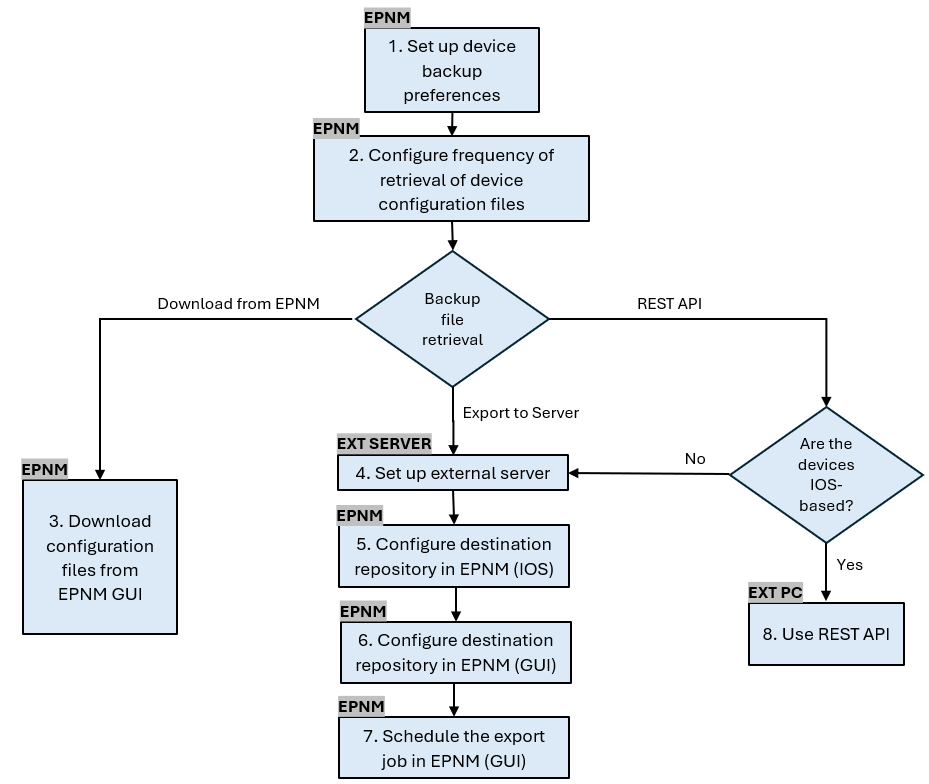
1. Impostare le preferenze di backup del dispositivo
Definisce i comportamenti predefiniti per la raccolta di archivi, ad esempio quando viene attivata l'archiviazione, il numero di file conservati per dispositivo e se creare automaticamente un file di configurazione di backup non appena un dispositivo viene aggiunto alla rete.
Procedura
| Passaggio 1 | In Amministrazione > Impostazioni > Impostazioni di sistema, quindi in Inventario > Archivio di configurazione, definire i comportamenti predefiniti per la raccolta degli archivi.
|
2. Configurare la frequenza di recupero dei file di configurazione del dispositivo
In questo passaggio viene definita la frequenza con cui EPNM estrae i file di configurazione dai dispositivi della rete. Il numero di file che vengono conservati nel database dipende da quanto è stato definito in elemento 1 -Impostare le preferenze di backup del dispositivo.
Procedura
| Passaggio 1 | Definire i parametri per la raccolta di archivi: Scegliere Amministrazione > Gestione dispositivi > Archivio di configurazione, quindi nella scheda Dispositivi selezionare il dispositivo per il quale è necessario raccogliere la configurazione, fare clic su Pianifica raccolta archivi e completare le impostazioni di pianificazione nell'area Ricorrenza. È possibile selezionare più dispositivi contemporaneamente (e definire un nome generico per la raccolta) o creare un processo per dispositivo (e specificare un nome per il processo relativo al dispositivo stesso, come mostrato nella figura). Se l'operazione deve essere eseguita su un numero elevato di dispositivi, pianificare l'archiviazione per un periodo di tempo che abbia il minore impatto sulla produzione.
|
| Passaggio 2 | Controllare il processo di raccolta dell'archivio di configurazione: Ogni volta che viene attivata la raccolta di archivi, viene creato un job di raccolta di archivi di configurazione associato a tale processo. È possibile controllare lo stato in Amministrazione > Dashboard > Dashboard job, quindi passare a Job utente > Raccolta di archivi di configurazione. L'utilizzo di un processo per dispositivo semplifica la risoluzione dei problemi del processo di raccolta dell'archivio di configurazione se l'archivio di raccolta non riesce per un nodo specifico:
|
| Passaggio 3 | Verificare eventuali errori: Gli errori nella raccolta dell'archivio di configurazione possono avere motivi diversi. Alcuni esempi (applicabili a NCS2000) sono elencati nella sezione Risoluzione dei problemi dell'archivio di configurazione più avanti in questa procedura. |
3. Scaricare i file di configurazione da EPNM
Procedura
| Passaggio 1 | Scegliere Inventario > Gestione dispositivi > Archivio di configurazione |
| Passaggio 2 | Selezionare la casella di controllo accanto al dispositivo da scaricare nel file di configurazione. |
| Passaggio 3 | Nell'elenco a discesa Esporta archivi più recenti, selezionare una delle opzioni per scaricare i file di configurazione:
L'opzione Non igienizzato viene visualizzata in base all'autorizzazione utente impostata in Controllo di accesso basato sui ruoli (RBAC, Role Based Access Control). Ciò è irrilevante per i file di backup di NCS2000 in quanto non sono file basati su testo. In questa procedura viene richiesto di scaricare un file .zip contenente la configurazione di avvio in esecuzione o la configurazione del database, a seconda di ciò che è supportato dal dispositivo. |
4. Configurare un server esterno
I repository supportati sono FTP, FTP SSH (SFTP) e NFS (Network File System). Nell'esempio, si presume che un server SFTP sia stato creato con un server CentOS Linux release 8. La procedura per la creazione del server non rientra nell'ambito di questo articolo.
5. Configurare il repository di destinazione in EPNM (Cisco IOS)
In questo passo, i parametri del server esterno sono definiti nella shell delle auto EPNM.
Procedura
| Passaggio 1 | Accedere al server come utente amministratore CLI di Cisco EPN Manager. Vedere Stabilire una sessione SSH con il server Cisco EPN Manager. |
| Passaggio 2 | In EPNM, accedere alla modalità di configurazione: |
| Passaggio 3 | Creare il repository in EPNM per l'utente sftpuser: Questo esempio serve per eseguire il backup delle configurazioni dei dispositivi tramite SFTP su un server esterno.
|
| Passaggio 4 | È possibile verificare se il repository è accessibile sul server esterno utilizzando il comando show: |
| Passaggio 5 | Se il sistema EPNM è configurato in Alta disponibilità, ripetere il passaggio 3 nel server non attivo. |
6. Configurare il repository di destinazione in EPNM (GUI)
In questo passaggio, i parametri del server esterno vengono definiti nell'interfaccia utente grafica di EPNM.
Procedura
| Passaggio 1 | Scegliere Inventario > Gestione dispositivi > Archivio di configurazione, quindi fare clic sul pulsante Backup in repository nella scheda Dispositivi. Dall'elenco a discesa Backup nel repository, selezionare repository external_config_backup, precedentemente configurato nella sezione Configura repository:
Nella finestra Repository di backup sono inoltre disponibili due caselle di controllo:
|
| Passaggio 2 | Facoltativamente, fare clic su Esegui per avviare immediatamente il processo di esportazione. In caso contrario, per programmare e definire la ricorrenza, vedere l'articolo 7. Pianificare il processo di esportazione nella GUI EPNM più avanti in questa procedura. Ogni volta che viene attivato questo processo, viene creato un job esterno di Backup configurazione dispositivo e associato a tale processo. È possibile controllarne lo stato in Amministrazione > Dashboard > Dashboard processi, quindi passare a Processi di sistema > Infrastruttura. |
7. Pianificare il processo di esportazione nella GUI EPNM
In questo passaggio, il processo per l'esportazione dei file di configurazione nel server esterno è definito nell'interfaccia utente di EPNM.
Procedura
| Passaggio 1 | Scegliere Amministrazione > Dashboard > Dashboard job, quindi passare a Job di sistema > Infrastruttura. |
| Passaggio 2 | Fare clic sulla casella di controllo accanto a Device Config Backup-External, fare clic sul pulsante Edit Schedule (Modifica pianificazione) e specificare la pianificazione.
|
| Passaggio 3 | Fare clic sul pulsante Invia. |
| Passaggio 4 | Verificare che il processo sia stato completato facendo clic sul collegamento ipertestuale Backup esterno configurazione dispositivo.
|
8. Utilizzare l'API REST per ottenere i file di configurazione
Sono disponibili diverse opzioni di servizi per i file di configurazione, ad esempio diff, esportazione in blocco e operazioni di versione. In questa sezione viene illustrato un esempio di base di come recuperare i file di backup in base al dispositivo con indirizzo ip x.x.x.x
Innanzitutto, è necessario eseguire una query sul dispositivo per ottenere il campo relativo al file di configurazione desiderato. A tale scopo, è possibile utilizzare l'endpoint GET Configuration Versions [2]:
GET https://
/webacs/api/v4/data/ConfigVersions?.full=true&deviceIpAddress=x.x.x.x
Dalla risposta JSON si noti che per questo dispositivo sono disponibili sia la configurazione di avvio che la configurazione di esecuzione. Anche il tipo diff in questo caso è OUT_OF_SYNC, il che significa che questa versione è diversa se confrontata con la versione precedente del file di configurazione:
{
"queryResponse": {
"@last": 0,
"@first": 0,
"@count": 1,
"@type": "ConfigVersions",
"@domain": "ROOT-DOMAIN",
"@requestUrl": "https://
/webacs/api/v4/data/ConfigVersions?.full=true&deviceIpAddress=x.x.x.x", "@responseType": "listEntityInstances", "@rootUrl": "https://
/webacs/api/v4/data", "entity": [ { "@dtoType": "configVersionsDTO", "@type": "ConfigVersions", "@url": "https://
/webacs/api/v4/data/ConfigVersions/5029722742", "configVersionsDTO": { "@displayName": "5029722742", "@id": 5029722742, "comments": "Archived By Job Name: Job_Configuration_Archive_Collection_10_10_00_021_AM_8_28_2024, Run Id: 6333919609", "createdAt": "2024-08-28T13:10:07.112Z", "createdBy": "root", "deviceIpAddress": "x.x.x.x", "deviceName": "CBR8", "diffType": "OUT_OF_SYNC", "fileInfos": { "fileInfo": [ { "fileId": 5029723744, "fileState": "STARTUPCONFIG", "fileType": "TEXT" }, { "fileId": 5029723743, "fileState": "RUNNINGCONFIG", "fileType": "TEXT" } ] }, "isFirst": true, "isLast": true, "outOfBand": true } } ] } }
È quindi possibile scaricare il file di configurazione utilizzando l'ID file indicato al punto precedente. Se si desidera scaricare la configurazione in esecuzione, è possibile utilizzare l'endpoint:
GET https://
/webacs/api/v4/op/configArchiveService/extractUnsanitizedFile?fileId=5029723743
La risposta contiene la configurazione corrente in formato testo.
{
"mgmtResponse": {
"@domain": "ROOT-DOMAIN",
"@requestUrl": "https://
/webacs/api/v4/op/configArchiveService/extractUnsanitizedFile?fileId=5029723743", "@responseType": "operation", "@rootUrl": "https://
/webacs/api/v4/op", "extractFileResult": [ { "fileData":"!\n! Last configuration change at 18:12:00 EDT Sun Aug 25 2024 by rtp1\n!\nno issu config-sync policy bulk prc\nversion 16.12\nservice timestamps debug datetime msec\nservice timestamps log datetime localtime show-timezone\nservice password-encryption\nservice internal\nservice udp-small-servers\nservice sequence-
tcp\nnetconf-yang\nnetconf-yang cisco-ia snmp-community-string testing-mib-yang\nnetconf-yang ssh port 57000\nrestconf\nend" } ] } }
Tenere presente che i file di configurazione di NCS2000 non possono essere recuperati da questo metodo a causa del diverso formato (DATABASE).
Risolvere i problemi relativi alla raccolta degli archivi di configurazione
Timeout
Messaggio di errore correlato:Backup del database dal dispositivo utilizzando https non riuscito. Timeout del socket durante l'esecuzione della richiesta HTTP: timeout della lettura
Causa principale: il timeout si verifica prima che EPNM sia in grado di ottenere il database dal dispositivo.
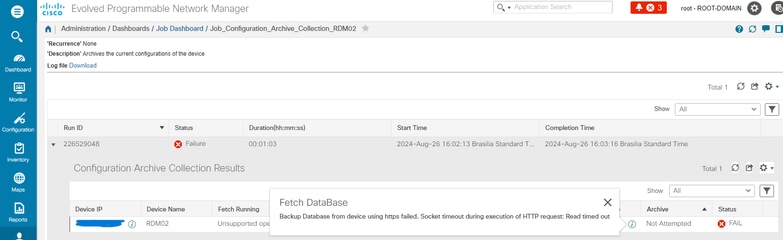
L'attività Archivio di configurazione utilizza il valore di timeout della CLI del dispositivo per ogni attività di recupero. Un'unica attività di archiviazione della configurazione comporta da 1 a 5 file. Di conseguenza, il valore di timeout complessivo del processo viene determinato utilizzando la logica: Overall job timeout = Numero di file*Device CLI Timeout. Per configurare un valore di timeout della CLI, scegliere Inventario > Gestione dispositivi > Dispositivi di rete, fare clic sull'icona di modifica del dispositivo, selezionare l'opzione Telnet/SSH, quindi immettere un valore nel campo Timeout.
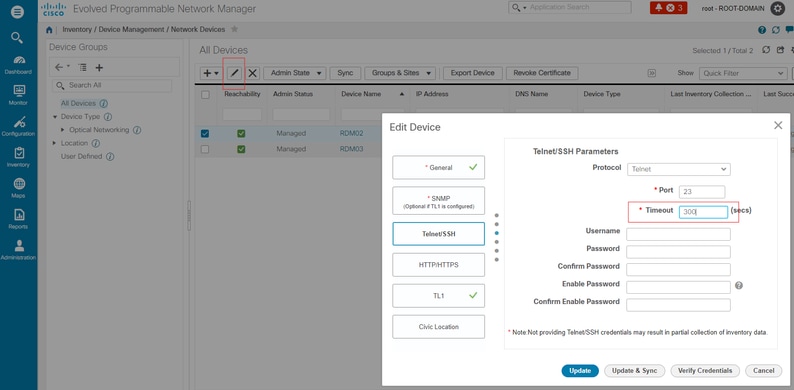
EMS non abilitato come "sicuro" in NCS2000
Messaggio di errore correlato:"Backup del database dal dispositivo utilizzando https non riuscito. Impossibile stabilire la connessione telnet al dispositivo. Causa: connessione rifiutata o timeout."
Causa principale: il parametro Accesso EMS in NCS2000 (accesso tramite lo strumento CTC) è impostato su Non protetto. È necessario impostarlo come sicuro.
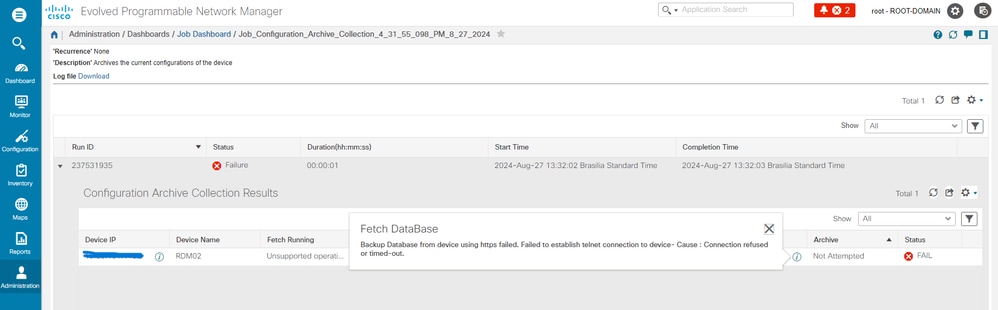
Per risolvere il problema, accedere a NCS2000 utilizzando lo strumento CTC, passare alla visualizzazione Nodo, alla scheda Provisioning, alla scheda Protezione, quindi alla scheda Accesso e modificare lo stato di accesso in Accesso EMS in Protezione.
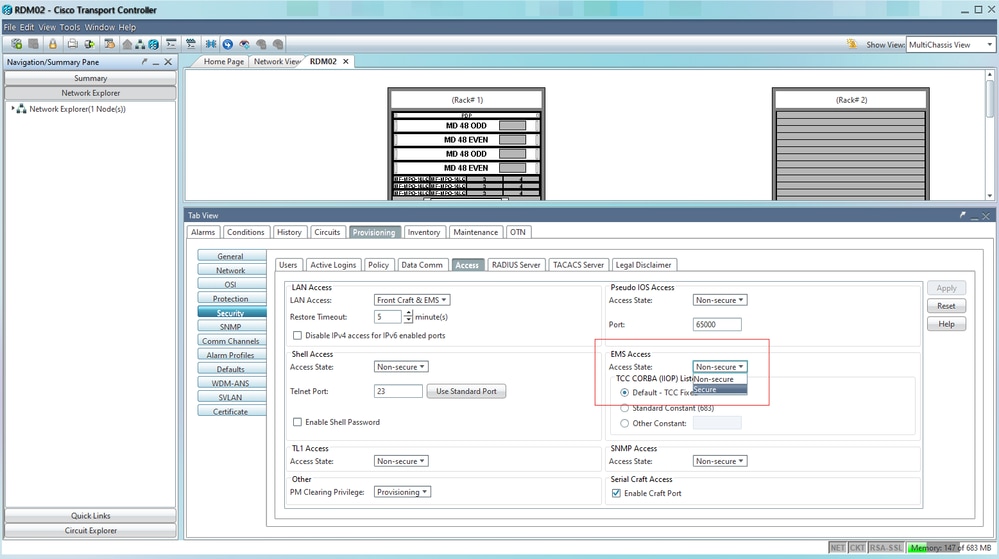
ID dispositivo non trovato
Messaggio di errore correlato: "Impossibile trovare gli archivi del dispositivo. I dispositivi possono avere un ID non valido o essere stati eliminati dal sistema."
Causa principale: se il dispositivo NCS2000 è stato eliminato in EPNM, il relativo ID di dispositivo nel database EPNM viene modificato. Tuttavia, il processo di raccolta dell'archivio di configurazione fa ancora riferimento all'ID precedente e pertanto non riesce. Per risolvere il problema, eliminare e ricreare il processo di raccolta dell'archivio di configurazione per il dispositivo correlato.
Conclusioni
In questo documento viene descritto con alcuni dettagli come accedere ai file di configurazione dai dispositivi di rete memorizzati nel database EPNM.
Sono state fornite tre opzioni per accedere ai file: tramite EPNM direttamente, esportazione in un server esterno e tramite l'API REST. Tali metodi possono essere utilizzati per automatizzare le attività che possono essere eseguite dai sistemi connessi all'interfaccia in direzione nord di EPNM. Sono stati inoltre forniti alcuni suggerimenti per la risoluzione dei problemi per il recupero dei file di configurazione dai dispositivi.
Riferimenti
[1] Guida alla configurazione di EPNM
[2] Guida di riferimento online all'API REST EPNM
https://<Indirizzo IP EPNM>/webacs/api/v1/index?_docs
Cronologia delle revisioni
| Revisione | Data di pubblicazione | Commenti |
|---|---|---|
1.0 |
06-Sep-2024 |
Versione iniziale |
Contributo dei tecnici Cisco
- Angelo Pinelli
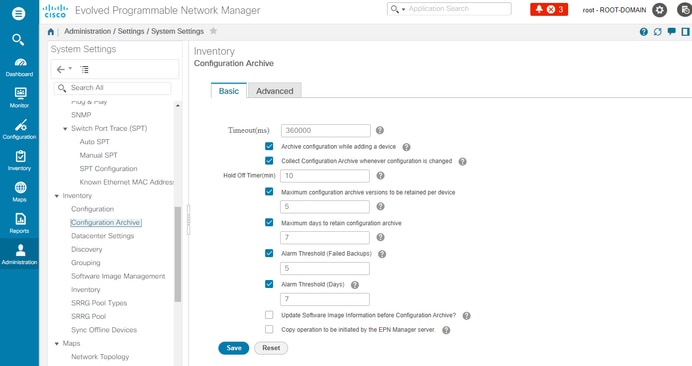
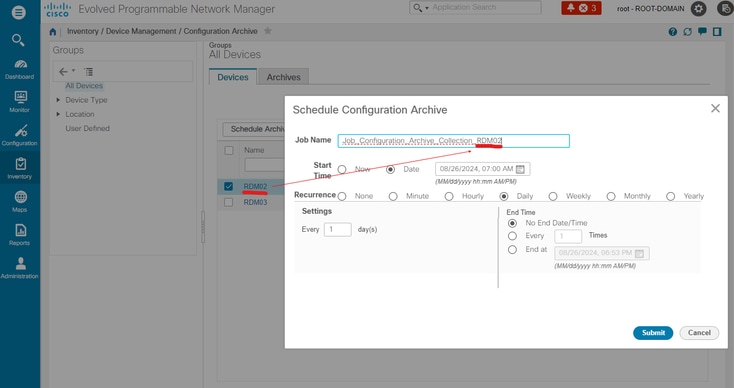
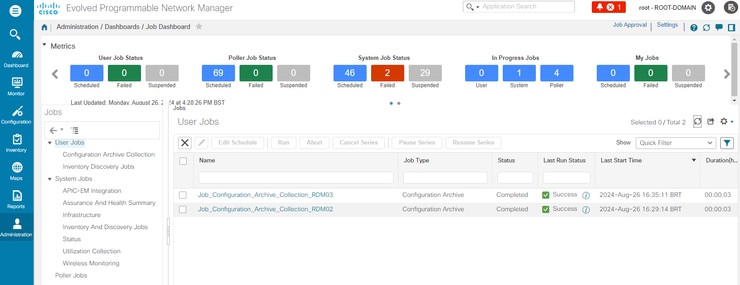
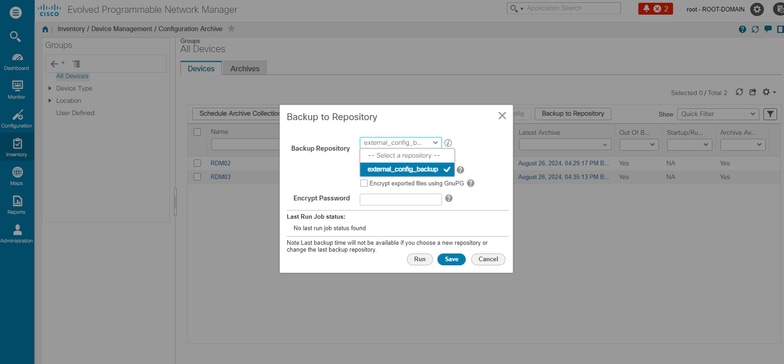
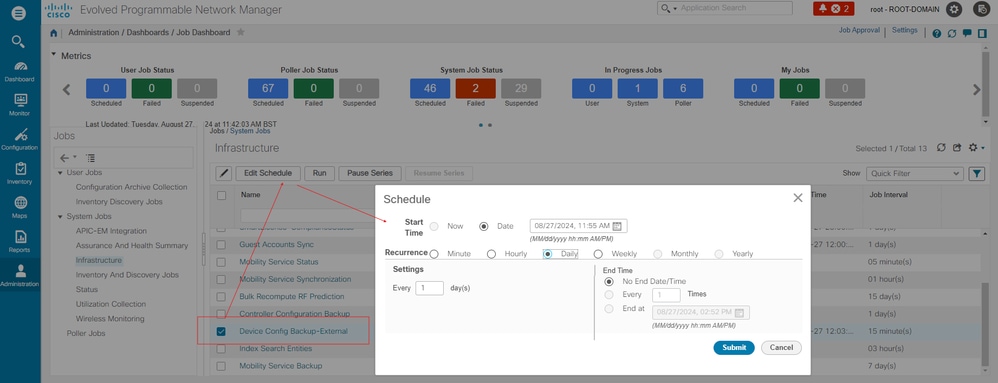
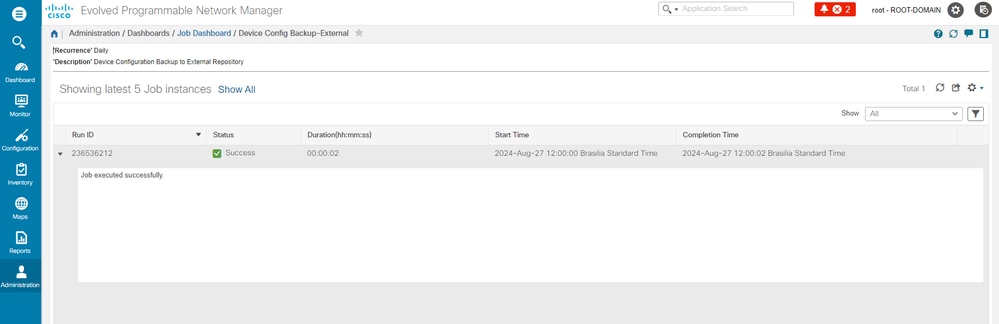
 Feedback
Feedback